Sådan aktiverer du et gæstetværk på Google WiFi-systemet

Når du har gæster over, hvem der vil bruge din Wi-Fi, vil du give den til dem ... men det kan du ikke have dem adgang til de andre enheder på dit netværk. Google WiFi gør det virkelig nemt at oprette et "gæstenetværk", der giver dem adgang til internettet, men blokerer dem for at få adgang til dine lokale netværksfiler eller andre netværksenheder.
RELATERET: Sådan opsættes Google WiFi System
Denne funktion er især nyttig, hvis du deler filer via dit hjems netværk, der kan indeholde følsomme oplysninger. Tilladt, du stoler sikkert på alle, som du specifikt tillader på dit Wi-Fi-netværk, men du kan aldrig være for forsigtig.
For at komme i gang skal du åbne Google WiFi-appen på din telefon og trykke på fanen med indstillingsudstyret ikon og tre andre cirkler.
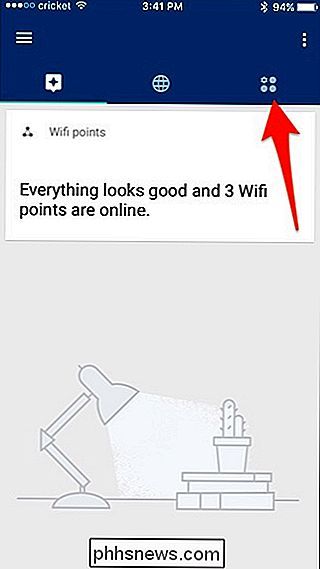
Tryk på "Gæst Wi-Fi" nederst.
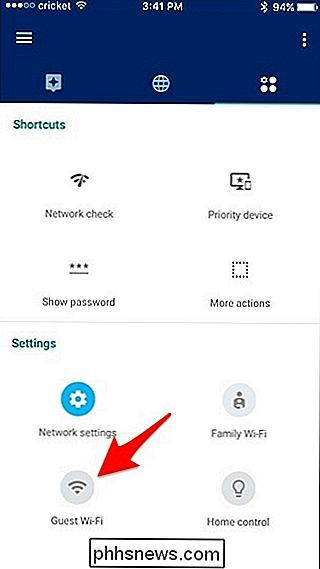
Tryk på "Næste" nederst til højre.
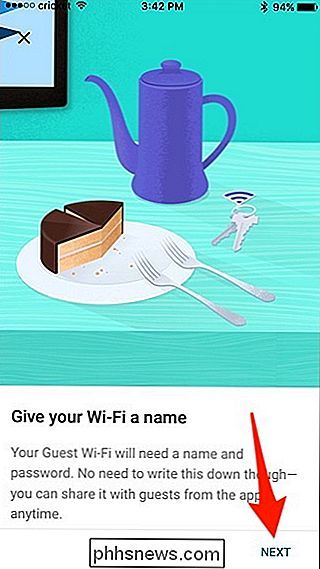
Giv dit Wi-Fi-netværk et navn og en adgangskode, og tryk derefter på "Næste".
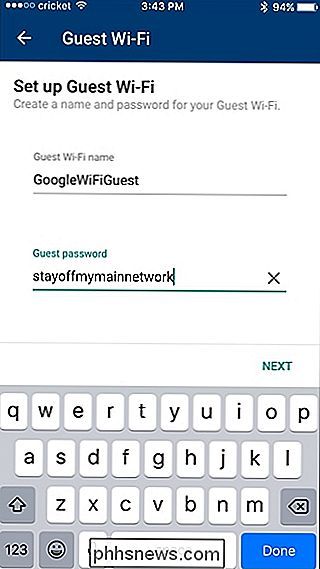
Tryk på "Næste", når næste skærm vises.
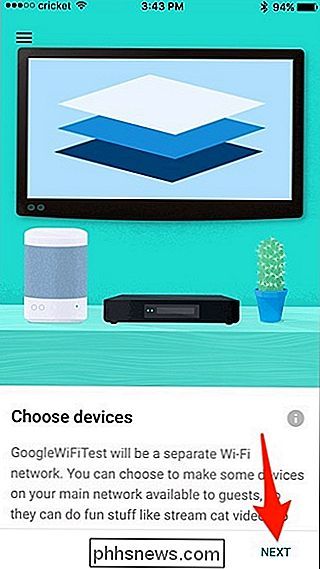
På dette skærmbillede kan du tillade, at visse enheder på dit primære Wi-Fi-netværk er tilgængelige på din Wi- Fi-netværk. Så hvis du har et netværkskort, kan du vælge det fra denne liste, så gæster kan få adgang til drevet, hvis de vil have det. Når du har valgt enhederne, skal du trykke på "Opret" nederst eller trykke på "Spring over", hvis du ikke vil gøre det.
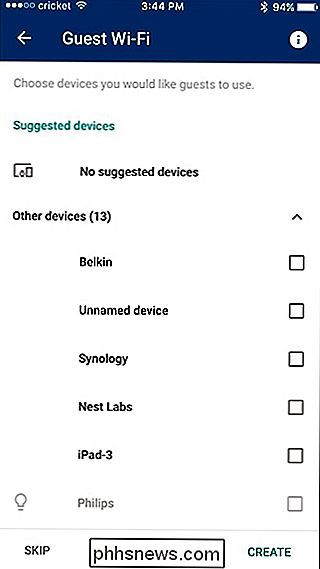
Giv programmet et øjeblik til at oprette dit Wi-Fi-netværk.
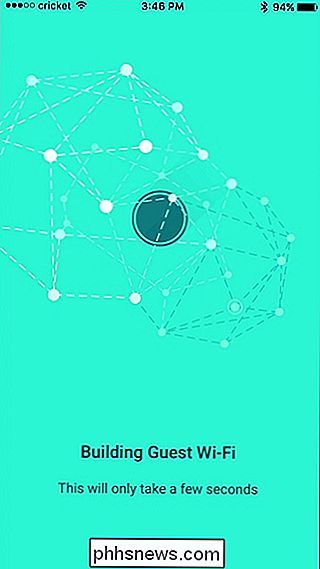
Når først dit Wi-Fi-netværk er oprettet, skal du trykke på "Udført" på det næste skærmbillede. Hvis du har lavet nogen enheder til rådighed for gæstens brugere at få adgang til, kan de gøre det ved at besøge på. I øjeblikket er kun Philips Hue understøttet, men det tillader gæsterne at styre dine lys, selvom de ikke har Hue-appen oprettet på deres telefon.
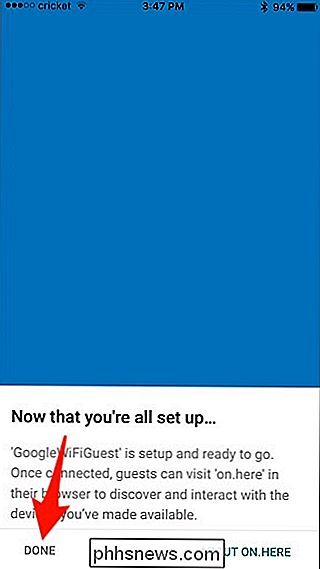
Tryk på "Done" igen.
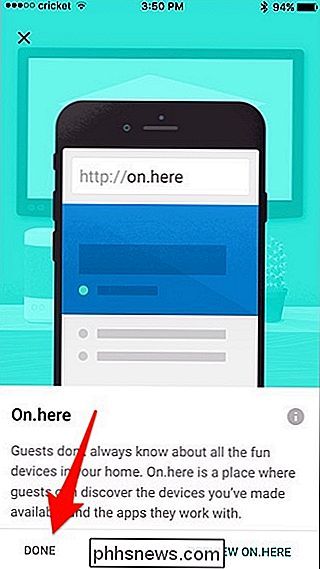
På den næste skærm kan trykke på "Del" for at sende dit gæst Wi-Fi-netværkets information til andre brugere ved at sende dem en tekst eller e-mail.
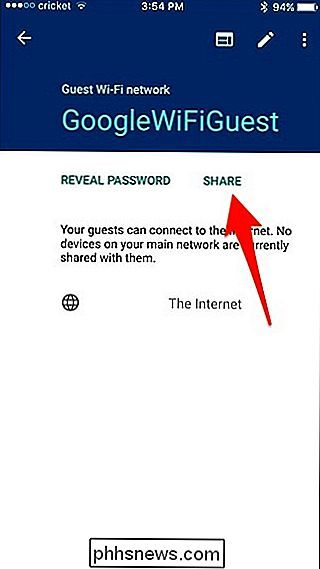
I sidste ende behøver du måske ikke hele tiden at få dit Wi-Fi-netværk til at køre, som de fleste af dine gæster kan være troværdige at være på din primære Wi-Fi, men i de tidspunkter, hvor du måske ikke vil have netværksfiler eller enheder til rådighed, kan du oprette et separat Wi-Fi-netværk.

Sådan indstilles din foretrukne Autofill-manager i Android Oreo
En af de bedste nye funktioner i Android Oreo er den automatiske autofil-tjeneste i hele systemet. Hvis du gemmer adgangskoder og formularer data i Chrome, synkroniseres disse oplysninger nu i hele systemet til brug i apps og lignende. Hvis du ikke bruger Chrome's native password manager, vælger du i stedet for noget som LastPass- Du kan faktisk ændre standard autofill manager til dit foretrukne program.

Fire-vejs peg-og-fotokameraer stadig Beat Smartphones
Smartphone-kameraer bliver bedre og bedre hvert år, og mens ingen vil argumentere for DSLR'er, er det bedste valg til seriøs fotografering, har smartphones lavede midt-på-vejen point-and-shoot, desto mere sjældne i folks arsenaler. Men der er stadig et par områder, hvor punkt-og-skyde kameraer er bedre end telefonen i lommen.



